티스토리 뷰
컴퓨터 사양체크 하는방법
자산@ 2022. 9. 3. 15:50이번 시간에는 컴퓨터의 상세스팩을 확인을 해보시는 방법에 대하여 안내를 해 드려볼게요. 이번에 안내를 해 볼 방법은 cpu-z라는 프로그램을 이용하시고 나서 정확한 스팩을 조회하는법인데요. 특히 컴퓨터 업그레이드를 해보고자 한다면 더욱 도움이 되어지실 거에요.

사실 처음에 컴퓨터를 구매를할때에는 스팩을 보고 사기 때문에 잘 알고있지만, 사용하다가 보면 세부적인 스팩을 잃어버리게 되어지셔요. 그렇다고 해서 확인하기 위해서 본체를 뜯는것은 참 번거롭죠. 그렇다보니 프로그램을 통한 컴퓨터 사양체크를 소개해볼건데요.
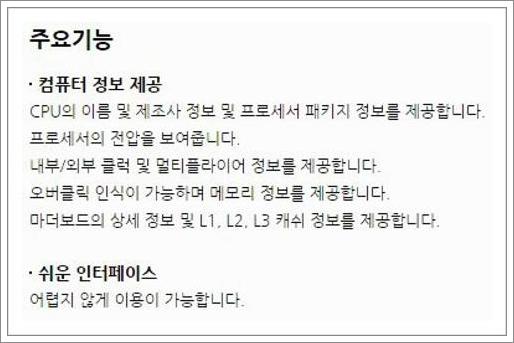
특히 컴퓨터를 업그레이드 하고자 하게될 경우에 상당히 상세한 스팩에 대해서 알아야합니다. 평균적으로은 메인보드에 호환이 되어 지는 CPU나 램을 조회를 하고자할때 많이 사용하게 되요.

설명을 해드리는 컴퓨터 사양체크 프로그램은 바로 CPU-Z인데요. CPUID라는 개발사에서 개발하고 무료로 배포를 해 보시고있는 프로그램입니다. 위에보여지시는 정식 홈페이지에서 다운이 가능해져요.
요기를 눌러 주게 되어지면 바로 위에보여지시는 화면으로 이동 하실수있을거에요. 이동을 하시게 되었다면 이제는 스클로 바를 아래방향으로 내려보시면 됩니다. 그러면 바로 다운로드 화면이 나오실 건데요.

그렇게 하면 이렇게 나오게 되어 지실 거예요. 이부분에서 이제는 ZIP.ENGLISH를 눌러주시면 됩니다. 그러면 바로 설치 파일이 아닌 포터블 버전이 다운로드가 되어지실 텐데요. 공식으로도 포터블 버전을 제공 해주고있어 설치 하지 않고도 이용이 가능하신데요.

다운받아주신 압축파일을 풀어보시면 좋을듯하네요. 그러면 위에 보시는 것과 같이 실행파일이 두개가 나오게 되요. 이곳에서 x86과 x64가 있는데 x64는 64비트용이고, x86은 32비트용이기도 한대요.

이제 실행을 해 주세요. 실행을 해주시게 되면 바로 위에 보여지시는 컴퓨터 사양체크 프로그램이 구동이 되어 지게 되실건데요. CPU부터 메인보드, 메모리까지 굉장히 세부적인 정보를 모두 파악을 해 볼 수가 있어 호환제품에 대해서 검색할때 도움이 되어질듯한데요. 안내 참고하셔서 확인을 해보기바래요.
